آموزش واتساپ | 0 تا 100 واتساپ و ترفندهایی که نمیدانید!
آنچه در این مقاله میخوانید
- 1
- 2 آموزش واتساپ | راهنمای کامل استفاده از واتساپ برای مبتدیان و پیشرفتهها
- 3 در اینجا چند ترفند کاربردی واتساپ را به شما معرفی میکنیم:
- 4 آموزش ساخت کانال در واتساپ | چگونه یک کانال واتساپ ایجاد کنیم؟
- 5 مراحل ساخت کانال در واتساپ در واتساپ
- 6 آموزش رایگان واتساپ | از مبتدی تا پیشرفته
- 7 تاریخچه ی واتساپ:
- 8 آموزش واتساپ (نصب و دانلود):
- 9 آموزش واتساپ (تنظیمات، تشکیل گروه و کانال):
- 10 ترفند های مخفی واتساپ:
- 11 تنظیمات واتساپ گوشی سامسونگ: آموزش کامل
- 12 پروکسی واتساپ چیست و چگونه از آن استفاده کنیم؟
آموزش واتساپ | راهنمای کامل استفاده از واتساپ برای مبتدیان و پیشرفتهها
واتساپ یکی از محبوبترین پیامرسانهای جهان است که به شما امکان میدهد با دوستان، خانواده و همکاران خود به صورت رایگان پیام ارسال کنید، تماس بگیرید، عکس و فیلم بفرستید و گروه ایجاد کنید. اگر تازه با واتساپ آشنا شدهاید یا میخواهید نحوه استفاده از آن را به طور کامل یاد بگیرید، این آموزش کامل را از دست ندهید.
در این آموزش، به تمام نکات و ترفندهای استفاده از واتساپ خواهیم پرداخت، از نصب و راهاندازی اولیه گرفته تا ارسال پیام، تماس، ایجاد گروه و غیره

دوره جامع آموزش تولید محتوا با هوش مصنوعی (مبتدی تا پیشرفته)
تومان 2,980,000تومان 1,990,000خرید کنیدنصب و راهاندازی واتساپ
برای نصب واتساپ، ابتدا باید از طریق وبسایت یا فروشگاههای اپلیکیشن آن را دانلود کنید. پس از دانلود، برنامه را باز کنید و شماره تلفن خود را وارد کنید. واتساپ یک پیام حاوی کد تأیید برای شما ارسال میکند. کد را وارد کنید تا حساب خود را ایجاد کنید.
ارسال پیام
برای ارسال پیام، کافی است نام مخاطب مورد نظر خود را در نوار جستجو تایپ کنید و پیام خود را تایپ کنید. سپس روی دکمه ارسال کلیک کنید.
تماس
برای تماس با یک مخاطب، روی نام او در لیست مخاطبان خود ضربه بزنید و سپس روی دکمه تماس کلیک کنید.
ایجاد گروه
برای ایجاد گروه، روی دکمه جدید در پایین صفحه ضربه بزنید و سپس گزینه گروه را انتخاب کنید. سپس، نام گروه، مخاطبان مورد نظر خود را انتخاب کنید و روی ایجاد ضربه بزنید.
ارسال عکس و فیلم
برای ارسال عکس یا فیلم، روی دکمه پیوست در پایین صفحه ضربه بزنید و سپس گزینه عکس یا فیلم را انتخاب کنید. سپس، عکس یا فیلم مورد نظر خود را انتخاب کنید و روی ارسال ضربه بزنید.
استفاده از استیکرها
واتساپ دارای مجموعهای از استیکرهای متنوع است که میتوانید از آنها برای ارسال پیامهای بامزه و خلاقانه استفاده کنید. برای ارسال استیکر، روی دکمه پیوست در پایین صفحه ضربه بزنید و سپس گزینه استیکر را انتخاب کنید. سپس، استیکر مورد نظر خود را انتخاب کنید و روی ارسال ضربه بزنید.
استفاده از ویدیوها
واتساپ به شما امکان میدهد ویدیوها را ضبط و ارسال کنید. برای ضبط یک ویدیو، روی دکمه ضبط در پایین صفحه ضربه بزنید. سپس، ویدیو خود را ضبط کنید و روی ارسال ضربه بزنید.
استفاده از وضعیت
واتساپ به شما امکان میدهد وضعیت خود را به اشتراک بگذارید. برای به اشتراک گذاشتن وضعیت، روی دکمه وضعیت در پایین صفحه ضربه بزنید. سپس، وضعیت مورد نظر خود را انتخاب کنید و روی ارسال ضربه بزنید.
تنظیمات واتساپ
برای دسترسی به تنظیمات واتساپ، روی دکمه سه نقطه در بالا سمت راست صفحه ضربه بزنید و سپس گزینه تنظیمات را انتخاب کنید. در اینجا میتوانید تنظیمات مربوط به حریم خصوصی، اعلانها، پشتیبانگیری و غیره را تغییر دهید.
ترفندهای واتساپ
در اینجا چند ترفند کاربردی واتساپ را به شما معرفی میکنیم:
- برای مخفی کردن وضعیت خود از برخی مخاطبان، به تنظیمات واتساپ بروید و سپس به بخش وضعیت بروید. در اینجا میتوانید مخاطبانی را که میخواهید وضعیت شما را نبینند، انتخاب کنید.
- برای ارسال پیامی که فقط برای یک بار قابل مشاهده است، به تنظیمات واتساپ بروید و سپس به بخش پیامها بروید. در اینجا گزینه پیامهای محوشونده را فعال کنید. سپس، هنگام ارسال پیام، گزینه پیام محوشونده را انتخاب کنید.
- برای ایجاد یک چت مخفی، به تنظیمات واتساپ بروید و سپس به بخش حساب بروید. در اینجا گزینه حساب دوگانه را فعال کنید. سپس، یک حساب جدید ایجاد کنید و آن را مخفی کنید.
نتیجه
واتساپ یک پیامرسان قدرتمند و همهکاره است که میتواند برای کارهای مختلفی از جمله ارسال پیام، تماس، ایجاد گروه و غیره استفاده شود. با یادگیری نحوه استفاده صحیح از واتساپ، میتوانید از آن نهایت استفاده را ببرید.

آموزش ساخت کانال در واتساپ
آموزش ساخت کانال در واتساپ | چگونه یک کانال واتساپ ایجاد کنیم؟
واتساپ یکی از محبوبترین پیامرسانهای جهان است که به شما امکان میدهد با دوستان، خانواده و همکاران خود به صورت رایگان پیام ارسال کنید، تماس بگیرید، عکس و فیلم بفرستید و گروه ایجاد کنید. کانالهای واتساپ نیز یکی از ویژگیهای جدید این پیامرسان هستند که به شما امکان میدهند محتوای خود را با تعداد زیادی مخاطب به اشتراک بگذارید.
اگر میخواهید نحوه ساخت کانال در واتساپ را یاد بگیرید، این آموزش را از دست ندهید. در این آموزش، به شما خواهیم گفت که چگونه یک کانال واتساپ ایجاد کنید، آن را پیکربندی کنید و محتوای خود را به اشتراک بگذارید.

کتاب آموزش طراحی سایت PDF محصول جیبی (آموزش آفلاین ببینید)
تومان 298,000تومان 25,600خرید کنیدمراحل ساخت کانال در واتساپ
برای ساخت کانال در واتساپ، مراحل زیر را دنبال کنید:
- واتساپ را باز کنید.
- به بخش «تنظیمات» بروید.
- روی «حساب» ضربه بزنید.
- روی «کانالهای من» ضربه بزنید.
- روی «ایجاد کانال» ضربه بزنید.
تصویر: مراحل ساخت کانال در واتساپ
- نام کانال، نام کاربری و تصویر را وارد کنید.
- روی «ایجاد» ضربه بزنید.
تصویر: وارد کردن اطلاعات کانال در واتساپ
تنظیمات کانال واتساپ
پس از ایجاد کانال، میتوانید تنظیمات آن را سفارشی کنید. برای انجام این کار، مراحل زیر را دنبال کنید:
- به کانال خود بروید.
- روی «سه نقطه» در بالای صفحه ضربه بزنید.
- روی «تنظیمات» ضربه بزنید.
تصویر: دسترسی به تنظیمات کانال در واتساپ

دانلود و خرید فونت پینار pinar مخصوص خوش خط ها| پک کامل پینار
تومان 249,000تومان 217,000خرید کنیددر اینجا برخی از تنظیمات مهمی که میتوانید تغییر دهید آورده شده است:
- نام کانال: نام کانال خود را به چیزی تغییر دهید که بیانگر موضوع کانال شما باشد.
- نام کاربری: نام کاربری کانال خود را به چیزی تغییر دهید که آسان برای یادآوری باشد.
- تصویر: تصویر کانال خود را به چیزی تغییر دهید که جذاب و مرتبط با موضوع کانال شما باشد.
- توصیف: یک توضیح کوتاه برای کانال خود بنویسید تا به مخاطبان بگوید که کانال شما در مورد چیست.
- بخشها: بخشهایی برای کانال خود ایجاد کنید تا محتوای خود را سازماندهی کنید.
- ادمینها: ادمینهای جدیدی را برای کانال خود اضافه کنید.

دوره طراحی کاور اینستاگرام| بهترین دوره طراحی کاور برای اینستاگرام 0 تا 100
تومان 799,000تومان 586,000خرید کنیداشتراکگذاری محتوا در کانال واتساپ
برای اشتراکگذاری محتوا در کانال واتساپ، مراحل زیر را دنبال کنید:
- به کانال خود بروید.
- روی «سه نقطه» در بالای صفحه ضربه بزنید.
- روی «ارسال پیام» ضربه بزنید.
تصویر: ارسال پیام در کانال واتساپ
سپس، میتوانید متن، عکس، فیلم، فایل یا پیوند را به پیام خود اضافه کنید.
سایر نکات برای استفاده از کانالهای واتساپ
در اینجا چند نکته دیگر برای استفاده از کانالهای واتساپ آورده شده است:
- از کانالهای خود برای اشتراکگذاری محتوای جدید و جذاب استفاده کنید.
- از بخشها برای سازماندهی محتوای خود استفاده کنید.
- از ادمینها برای کمک به مدیریت کانال خود استفاده کنید.
- از تبلیغات برای تشویق مردم به عضویت در کانال خود استفاده کنید.
با استفاده از این نکات، میتوانید کانالهای واتساپ خود را به ابزارهای قدرتمندی برای ارتباط با مخاطبان خود تبدیل کنید.
آموزش رایگان واتساپ | از مبتدی تا پیشرفته
آیا میخواهید نحوه استفاده از واتساپ را یاد بگیرید؟ آیا میخواهید از تمام امکانات این پیامرسان محبوب استفاده کنید؟
در این مقاله، آموزش رایگان واتساپ را از مبتدی تا پیشرفته به شما ارائه میدهیم. این آموزش شامل اطلاعات مفید و جامعی است که میتواند به شما در یادگیری واتساپ کمک کند.
مقدمه:
واتساپ، یکی از محبوب ترین پیامرسانهای جهان است. این پیامرسان به کاربران امکان میدهد تا با یکدیگر پیام ارسال و دریافت کنند، تماس صوتی و تصویری برقرار کنند، گروههای گفتگو ایجاد کنند و فایلهای مختلف را به اشتراک بگذارند.
اگر قصد دارید از واتساپ استفاده کنید، باید نحوه استفاده از این پیامرسان را یاد بگیرید. در این مقاله، آموزش رایگان واتساپ را از مبتدی تا پیشرفته به شما ارائه میدهیم.
آموزش واتساپ از مبتدی تا پیشرفته
در این بخش، آموزش واتساپ را از مبتدی تا پیشرفته به شما ارائه میدهیم. این آموزش شامل مطالب زیر است:
- نصب و راهاندازی واتساپ
- کار با چتها و گروهها
- ارسال و دریافت فایلها
- استفاده از تماسهای صوتی و تصویری
- تنظیمات واتساپ
نصب و راهاندازی واتساپ
برای نصب واتساپ، ابتدا باید وارد وبسایت واتساپ شوید. سپس، بر روی دکمه «دانلود برای اندروید» یا «دانلود برای iOS» کلیک کنید.
پس از دانلود واتساپ، آن را روی گوشی خود نصب کنید. سپس، واتساپ را باز کنید و شماره تلفن خود را وارد کنید. واتساپ کدی را به شماره تلفن شما ارسال میکند. این کد را در واتساپ وارد کنید تا حساب خود را ایجاد کنید.
کار با چتها و گروهها
پس از ایجاد حساب، میتوانید با دوستان و خانواده خود چت کنید. برای چت با یک شخص، نام او را در نوار جستجو وارد کنید. سپس، بر روی نام او کلیک کنید تا چت با او باز شود.
برای ایجاد یک گروه، بر روی دکمه «گروه» در پایین صفحه ضربه بزنید. سپس، نام گروه، نام مستعار خود و نام مستعار اعضای گروه را وارد کنید.
ارسال و دریافت فایلها
در واتساپ، میتوانید فایلهای مختلف مانند عکس، فیلم، موسیقی، اسناد و غیره را ارسال و دریافت کنید. برای ارسال یک فایل، بر روی دکمه «ارسال فایل» در پایین صفحه ضربه بزنید. سپس، فایل مورد نظر خود را انتخاب کنید.
استفاده از تماسهای صوتی و تصویری
در واتساپ، میتوانید با دوستان و خانواده خود تماسهای صوتی و تصویری برقرار کنید. برای برقراری یک تماس صوتی، بر روی نام مخاطب مورد نظر خود ضربه بزنید و سپس بر روی دکمه «تماس صوتی» ضربه بزنید. برای برقراری یک تماس تصویری، بر روی دکمه «تماس تصویری» ضربه بزنید.
تنظیمات واتساپ
در واتساپ، میتوانید تنظیمات مختلفی را برای شخصیسازی این پیامرسان انجام دهید. برای دسترسی به تنظیمات واتساپ، بر روی دکمه «سه نقطه» در بالا سمت راست صفحه ضربه بزنید و سپس بر روی «تنظیمات» ضربه بزنید.
نتیجه
در این مقاله، آموزش رایگان واتساپ را از مبتدی تا پیشرفته به شما ارائه دادیم. این آموزش شامل اطلاعات مفید و جامعی است که میتواند به شما در یادگیری واتساپ کمک کند.
با یادگیری واتساپ، میتوانید با دوستان و خانواده خود ارتباط برقرار کنید، فایلهای مختلف را به اشتراک بگذارید و از امکانات این پیامرسان محبوب لذت ببرید.
آموزش واتساپ: واتساپ مسنجر (whatsapp messenger) پلتفرمی برای ارسال پیام متنی، صوتی و تصویری با قابلیت تماس تصویری و صوتی می باشد که این نرم افزار اولین بار در سال 2009 میلادی منتشر شد و اکنون متعلق به شرکت فیسبوک میباشد. واتساپ به کاربرانش امکان اشتراک گذاری لوکیشن، پیام متنی و صوتی، عکس، فیلم و فایل های متفرقه با فرمت های مختلف را میدهد. این نرم افزار مخصوص موبایل بوده و برای استفاده از آن روی دسکتاپ و کامپیوترتان نیاز است که حتما واتساپ شما روی موبایلتان فعال باشد. هر شماره ی تلفن تنها یک اکانت واتساپ و هر دستگاه موبایل حداکثر دو اکانت واتساپ با شماره های مختلف میتواند داشته باشد. در مقاله ی آموزش واتساپ پس از آشنایی با تاریخچه ی آن با ونوس وب همراه باشید تا باهم به مطالبی چون آموزش نصب و راه اندازی واتساپ، ترفند های مخفی واتساپ و… بپردازیم.
تاریخچه ی واتساپ:
واتساپ توسط Brian Acton و Jan Koum که قبلا در شرکت یاهو کار میکردند پایه گذاری گردید. این دو نفر پس از به بازار آمدن مسنجر آیفون به این فکر افتادند که نرم افزاری بسازند که در کنار نام افراد استاتوس آن ها نمایش داده شود. (استاتوس به معنی حالت و وضعیت میباشد) وجود استاتوس در کنار نام افراد میتواند از دریافت یا ارسال پیام های بد موقع یا بی مورد جلوگیری کند به شرط آنکه از آن به درستی استفاده شود. اکتون و کوم به همراه چند برنامه نویس دیگر نرم افزار واتساپ را همانطور که ایده پردازی کرده بودند تولید و وارد بازار نمودند. نام این نرم افزار با عبارت انگیلیسی «?what’s up» به معنی «چه خبر؟!» تلفظ نزدیکی داشته و در وقع “whatsapp” ترکیبی از سه لغت «what’s up application» میباشد.
در ابتدای کار واتساپ مدام با شکست رو به رو می شد تا اینکه شرکت اپل آپشن push notification را به مسنجرش اضافه نمود؛ این اپشن آنلاین بودن یا نبودن کاربران را به یکدیگر خبر میداد، به دنبال تولید این آپشن واتساپ تغییراتی در نرم افزارش ایجاد کرد که به صورت چشم گیری موجب افزایش کاربر برای این نرم افزار گردید.
اکتون و دیگر همکارانش اپدیت کردن واتساپ را ادامه دادند و پس از چند ماه فیسبوک برای سرمایه گذاری روی واتساپ از آنان دعوت به همکاری نمود. و اینگونه بود که واتساپ توسط فیسبوک خریداری شد. همین امر باعث افزایش روزانه ی کاربران در واتساپ گردید. تا اینکه امروزه واتساپ یکی از مسنجرهایی است که تقریبا روی هر گوشی ای میتوان آن را یافت. همچنین با فیلتر شدن تلگرام، در ایران نیز افراد زیادی به واتساپ روی آورند. به هر حال واتساپ ایرادات بسیاری دارد که کاربرانش را آزرده خاطر مینماید اما همانطور که گفتیم واتساپ روی هرگوشی هوشمندی پیدا میشود، پس برای آنکه با کسی ارتباط برقرار کنید یکی از بهترین راه هاست؛ همچنین امکان تماس صوتی و تصویری واتساپ نیز از دلایل وجود کاربران زیاد میباشد. به هرحال آنچه واضح است در ایران افراد زیادی بخاطر شغل و تحصیل و… مجبور به استفاده از واتساپ میباشند و همین موضوع باعث می شود که ما در ونوس وب در کنار مقالات آموزش تلگرام و آموزش اینستاگرام و… آموزش واتساپ را نیز قرار دهیم.
آموزش واتساپ (نصب و دانلود):
پیش از شروع آموزش ترفند های واتساپ و آموزش واتساپ بهتر است نگاهی به مراحل راه اندازی واتساپ روی گوشی های موبایل بیندازیم.
- نسخه مخصوص سیستم عامل گوشی تان را دانلود و نصب کنید.
- روی agree and continue بزنید.
- نام کشورتان را پیدا و روی آن کلیک کنید تا کد کشورتان به اول شماره تلفنتان اضافه شود. ( ایران +98)
- شماره موبایلتان وارد و روی next یا done و یا ok کلیک کنید.
- در این مرحله اس ام اسی حاوی یک کد ۶ رقمی دریافت خواهید کرد. (اگر کدی دریافت نکردید به مدت یک دقیقه صبر کنید و مجددا درخواست ارسال کد کنید؛ معمولا اگر فیلترشکنتان روشن باشد در دریافت کد دچار مشکل خواهید شد.)
- کد ۶ رقمی را وارد کنید( اگر کد درست باشد خود به خود وارد مرحله ی بعد میشود)
- تنظیمات پروفایل تان را انجام دهید یعنی نامتان را وارد کنید و اگر دوست داشتید عکسی برای پروفایل تان انتخاب کنید انتخاب عکس اجباری نیست و نامتان را نیز می توانید بعداً تغییر دهید.
- در این مرحله به واتساپ اجازه دهید تا به شماره ها و عکس های شما دسترسی داشته باشد برای این کار کافیست روی گزینه allow کلیک کنید.
- اکانات واتساپ شما آمادست!
- در گوشه سمت راست پایین صفحه یک علامت پیام یا مداد می بینید با کلیک بر روی آن می توانید یک چت جدید را شروع کنید.
آموزش واتساپ (تنظیمات، تشکیل گروه و کانال):
- برای تغییر نام، عکس پروفایل و about اکانت واتساپتان روی سه نقطه ی بالای صفحه بزنید و وارد settings شوید، با کلیک بر روی آیکون عکس پروفایل صفحه ی ایجاد تغییرات برای شما باز میشود، با زدن روی مداد کنار قسمت name برای تغییر نام و با زدن بر روی آیکون دوربین در کنار عکس پروفایل برای تغییر عکس پروفایل و با زدن روی مداد کنار قسمت about برای تغییر about میتوانید اقدام نمایید.
- برای تنظیم افرادی که اجازه دارند last seen، عکس پروفایل، about و status شما را ببینند مجددا وارد settings شده و سپس روی account بزنید. در این منو روی privacy کلیک کنید. در این صفحه موارد زیر را مشخص خواهید کرد. (برای تغییر تنظیمات هرکدام از آن ها کافیست روی آن کلیک کنید و تنظیمات مورد نظرتان را انتخاب نمایید)
- last seen : آخرین بازدید
- profile photo: عکس پروفایل
- about: درباره (متن کمرنگی که زیر نام شما نمایش داده میشود)
- status: استاتوس (چیزی شبیه به استوری اینستاگرام)
- groups: اشخاصی که میتوانند شما را عضو گروه کنند.
- live location: اشتراک گذاری لوکیشن زنده
- blocked contacts: افرادی که بلاک کرده اید.
- fingerprints lock: گذاشتن قفل اثر انگشت روی نرم افزار واتساپ.
در قسمت اکانت شما میتوانید اکانتتان را حذف کنید (گزینه delete my account)، تنظیمات ورود دو مرحله ای (tow-step verification) را اعمال کنید و یا شماره تلفنتان را عوض کنید (change number).
- برای استفاده از واتساپ روی دسکتاپ وارد این لینک شوید، سپس با گوشی روی سه نقطه ی بالای صفحه زده و روی whatsapp web کلیک کنید. اکنون qr code ای که روی صفحه ی دسکتاپتان میبینید را با گوشی اسکن کنید.
- برای تشکیل گروه در واتساپ روی همان علامت پیام یا مداد که در پایین سمت راست صفحه قرار دارد کلیک کرده و سپس new group را بزنید. افرادی را که می خواهید در این گروه حضور داشته باشند را انتخاب و روی فلشی که سمت راست و پایین صفحه می بینید کلیک کنید توجه داشته باشید که اگر شماره ی افرادی که میخواهید عضو گروه کنید را نداشته باشید میتوانید بعدا برای آنها لینک گروه را از طریق های دیگری ارسال کنید. اما برای تشکیل یک گروه نیاز است که حداقل یک نفر را انتخاب کنید در غیر اینصورت واتساپ به شما اجازه تشکیل گروه نمیدهد.
امکانات و توانایی های ادمین گروه و اعضا در گروه های واتساپ
- حذف و یا اضافه کردن افراد به گروه فقط توسط ادمین امکان پذیر می باشد.
- تغییر نام و عکس پروفایل گروه علاوه بر اینکه از امکانات قابل دسترسی آدم این گروه می باشد برای اعضای گروه نیز فعال است.
- ادمین گروه پیام هیچ کس را به جز پیام خودش نمیتواند برای دیگران پاک کند.
- ادمین یا ادمین های گروه اجازه دارند که امکان ارسال پیام یا ادیت اسم و عکس گروه را از بعضی یا تمام اعضای گروه بگیرند.
- شخصی که گروه را درست کرده است و آدمین گروه می باشد و می تواند از بخش تنظیمات گروه ادمین های دیگری را نیز به گروه اضافه کند.
- تمامی اعضا از جمله ادمین امکان شروع تماس تصویری و یا صوتی را دارند.
- دیدن لینک گروه نیز از امکانات ادمین گروه می باشد که برای اعضای گروه این امکان وجود ندارد مگر آنکه خود ادمین این لینک را با آن ها به اشتراک بگذارد.
یکی دیگر از امکاناتی که واتساپ دارد ایجاد کانال می باشد. کانال های واتساپی اصلا مانند کانال های تلگرامی نمی باشند و به این صورت هستند که زمانی که ادمین در آن پیام می فرستند پیام های ارسال شده در چت خصوصی برای افرادی که عضو کانال کرده اید ارسال میشود یکی دیگر از تفاوت هایی که کانال واتساپ با کانال های تلگرام دارد این است که چیزی به عنوان آیدی کانال وجود نداشته و افراد تنها با استفاده از لینک می توانند وارد کانال واتساپ شوند. (البته میشود در واتساپ کانال شبیه تلگرام هم ساخت که در ادامه به آن میپردازیم)
- برای ایجاد کانال در واتساپ در آموزش واتساپ ابتدا روی سه نقطه سمت راست بالای صفحه و سپس روی گزینه ی new broadcast کلیک کنید. مجدداً در این مرحله افرادی را که می خواهید عضو کانالتان کنید از میان مخاطبانتان انتخاب و بر روی تیک پایین صفحه بزنید. توجه داشته باشید که برای تشکیل کانال باید حداقل دو نفر را در ابتدا انتخاب نمایید.
- برای استفاده از لینک گروهی که ادمین آن هستید وارد گروه مورد نظرتان شوید و روی سه نقطه بالای صفحه کلیک کنید. سپس با زدن روی گزینه ی group info وارد صفحه ای میشوید که می توانید اطلاعات گروه را در آن ببینید؛ در این قسمت صفحه را به سمت پایین بکشید تا به قسمت اعضای گروه برسید؛ در بالای اسامی اعضای گروه دو گزینه add participants برای اضافه کردن افراد به گروه و invite via link برای دریافت لینک گروه وجود دارد. روی گزینه دوم بزنید تا لینک برای شما نمایش داده شود و اکنون می توانید لینک را از طریق خود واتساپ به اشتراک بگذارید یا آن را کپی کنید و از هر راهی که دلتان می خواهد آن را برای افراد مورد نظرتان ارسال کنید. حتی می توانید برای گروه تان یک QR Code دریافت کنید که افراد با اسکن کردن آن بتوانند وارد گروه شما شوند، معمولا افراد این QR CODE را روی کارت های ویزیت یا بروشور ها میزنند که از آن طریق جذب مخاطب نمایند.
- جهت ایجاد تغییرات روی نام و یا عکس پروفایل گروه/ کانال مجددا وارد گروه/ کانال مورد نظرتان شوید و روی سه نقطه ی بالای صفحه کلیک کنید، Group info را بزنید. (یا اینکه روی نام گروه/ کانال کلیک کنید) با کلیک بر روی آیکون مدادی که کنار نام گروه در صفحه ی group info مشاهده میکنید نام، و با کلیک بر روی تصویر پروفایل میتوانید عکس گروه/ کانال را تغییر دهید.
- برای تنظیم دسترسی های اعضا و اضافه کردن ادمین به گروه یا کانالتان وارد گروه/ کانال مورد نظرتان شوید و روی سه نقطه ی بالای صفحه کلیک کنید، Group info را بزنید. سپس وارد group settings شوید. سه آپشن در این بخش میبینید.
- edit group info: اگر این گزینه را روی حالت all participants بگذارید همه ی اعضای گروه قادر به ایجاد تغییرات روی نام، عکس و توضیحات گروه خواهند بود، اگر هم که آن را روی حالت admins only قرار دهید تنها کسانی که ادمین هستند قابلیت ایجاد تغییرات را خواهند داشت.
- send messages: اگر این گزینه را روی حالت all participants بگذارید همه ی اعضای گروه قادر به ارسال پیام در گروه خواهند بود، ولی اگرآن را روی حالت admins only قرار دهید تنها کسانی که ادمین هستند قابلیت ارسال پیام را خواهند داشت. که این موضوع گروه شما را تبدیل به کانالی میکند که شبیه به کانال تلگرام میباشد. برای ارسال لینک کانل واتساپی که شبیه کانال های تلگرام است همان مراحل “استفاده از لینک گروهی که ادمین آن هستید”را طی کنید.
- edit group admins: برای حذف یا اضافه کردن ادمین به گروه/ کانالتان از این گزینه میتوانید اقدام نمایید.
- برای اضافه کردن توضیحات به گروه/ کانال نیز از طریق همان group info وارد صفحه ی تنظیمات گروه/ کانالتان شوید و روی add group description بزنید.
ترفند های مخفی واتساپ:
- اگر متنی را در میان ~~ بگذارید روی متنتان خطی کشیده میشود. (~متن~، ارسال، نتیجه :
متن) - اگر متنی را در میان ** بگذارید متنتان bold میشود. (*متن*، ارسال، نتیجه : متن)
- اگر متنی را در میان _ _ بگذارید متنتان italic یا کج میشود. (_متن_، ارسال، نتیجه : متن)
- اگر متنی را در میان ”’ ”’ بگذارید فونتتان عوض میشود (در متون انگیلیسی بیشتر قابل مشاهده است). (”’matn”’، ارسال، نتیجه : 𝐦𝐚𝐭𝐧 )
- اگر عبارت wa.me/ 98 را تایپ و سپس شماره فرد مورد نظرتان را بنویسید و ارسال کنید میتوانید بدون آنکه شماره آن شخص را سیو کنید با او در واتساپ چتی را شروع کنید. (98 کد کشور ایران است)
- برای ذخیره ی ویس های داخل واتساپ وارد برنامه ی my files گوشیتون بشید و از بخش حافظه ی داخلی فولدر واتساپ را پیدا کنید، سپس وارد فولدر media شده و فولدر whatsapp voice notes را باز کنید. در فولدر هایی که میبینید تمامی ویس هایی ارسال شده و دریافت شده قرار دارد، ویس مورد نظرتان را پیدا و آن را سلکت کنید، سپس آن را rename کنید و به جای پسوند opus پسوند mp3 را تایپ کنید تا فایلتان قابل پخش شود.

تنظیمات واتساپ گوشی سامسونگ
تنظیمات واتساپ گوشی سامسونگ: آموزش کامل
واتساپ یکی از محبوبترین پیامرسانهای جهان است که کاربران زیادی در سراسر دنیا از آن استفاده میکنند. این پیامرسان امکانات و قابلیتهای زیادی را در اختیار کاربران قرار میدهد که میتوان با استفاده از آنها تجربه کاربری بهتری از واتساپ داشته باشید.
یکی از راههای بهبود تجربه کاربری واتساپ، تنظیم صحیح آن است. در این مقاله، به آموزش کامل تنظیمات واتساپ گوشی سامسونگ میپردازیم.
مرحله 1: باز کردن برنامه واتساپ
برای دسترسی به تنظیمات واتساپ، ابتدا برنامه واتساپ را در گوشی سامسونگ خود باز کنید.
مرحله 2: ضربه زدن روی نماد سه نقطه
در گوشه بالای صفحه، روی نماد سه نقطه ضربه بزنید.
مرحله 3: انتخاب گزینه “تنظیمات”
سپس، گزینه “تنظیمات” را انتخاب کنید.
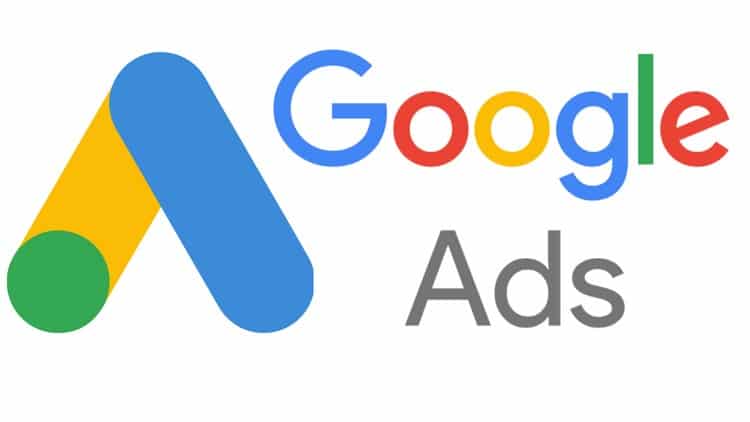
تبلیغات گوگل ادز 145 رینگیت مالزی |محصول یک میلیون تومانی ونوس وب
تومان 1,025,000تومان 1,025,000خرید کنیدمنوی تنظیمات واتساپ
در این صفحه، منوی تنظیمات واتساپ را مشاهده میکنید. این منوی شامل چندین بخش مختلف است که در ادامه به بررسی هر یک از آنها میپردازیم.
بخش “حساب”
بخش “حساب” شامل تنظیماتی است که مربوط به حساب واتساپ شما هستند. در این بخش میتوانید اطلاعات شخصی خود، مانند نام، شماره تلفن و تصویر پروفایل، را ویرایش کنید. همچنین میتوانید اطلاعات مربوط به امنیت حساب خود، مانند تأیید دو مرحلهای و اعلانهای امنیتی، را تنظیم کنید.
بخش “حریم خصوصی”
بخش “حریم خصوصی” شامل تنظیماتی است که مربوط به حریم خصوصی شما هستند. در این بخش میتوانید تنظیم کنید که چه کسانی میتوانند پیامهای شما را ببینند، مخاطبین شما را ببینند و به موقعیت مکانی شما دسترسی داشته باشند.
بخش “پیامها”
بخش “پیامها” شامل تنظیماتی است که مربوط به پیامهای واتساپ شما هستند. در این بخش میتوانید تنظیم کنید که چگونه پیامهای شما ذخیره شوند، پیامها را چگونه حذف کنید و اعلانهای پیامها را چگونه تنظیم کنید.
بخش “وضعیت”
بخش “وضعیت” شامل تنظیماتی است که مربوط به وضعیت واتساپ شما هستند. در این بخش میتوانید تنظیم کنید که چه کسانی میتوانند وضعیت شما را ببینند و وضعیت خود را چگونه تنظیم کنید.
بخش “بایگانی”
بخش “بایگانی” شامل تنظیماتی است که مربوط به بایگانی پیامهای واتساپ شما هستند. در این بخش میتوانید تنظیم کنید که چگونه پیامها را بایگانی کنید و پیامهای بایگانی شده را چگونه بازیابی کنید.
بخش “اطلاعات”
بخش “اطلاعات” شامل اطلاعات مختلفی در مورد واتساپ است. در این بخش میتوانید نسخه واتساپ خود را بررسی کنید، فضای ذخیرهسازی مصرفی واتساپ خود را مشاهده کنید و از واتساپ خارج شوید.

دانلود و خرید فونت دماوند Damavand پک کامل و مخصوص سیستم و گوشی| پک کامل فونت دماوند
تومان 148,000تومان 137,000خرید کنیداصلاحات و تغییرات در تنظیمات واتساپ
واتساپ بهطور مرتب در حال بهروزرسانی است و با هر بهروزرسانی، تنظیمات جدیدی به آن اضافه میشود. به همین دلیل، بهتر است هر از گاهی تنظیمات واتساپ خود را بررسی کنید تا از آخرین تغییرات آگاه باشید.
تنظیمات واتساپ یکی از راههای بهبود تجربه کاربری این پیامرسان است. با تنظیم صحیح واتساپ، میتوانید از امکانات و قابلیتهای بیشتری از این پیامرسان بهرهمند شوید.
با آموزش اینستاگرام همراه باشید

پروکسی واتساپ
پروکسی واتساپ چیست و چگونه از آن استفاده کنیم؟
واتساپ یکی از محبوبترین پیامرسانهای فوری در جهان است که به کاربران امکان میدهد تا با یکدیگر پیام متنی، تماس صوتی و تصویری، و ارسال فایلهای مختلف ارتباط برقرار کنند. با این حال، ممکن است در برخی شرایط، کاربران نیاز داشته باشند تا از پروکسی واتساپ استفاده کنند.
در این مقاله، به بررسی مفهوم پروکسی واتساپ و نحوه استفاده از آن میپردازیم.
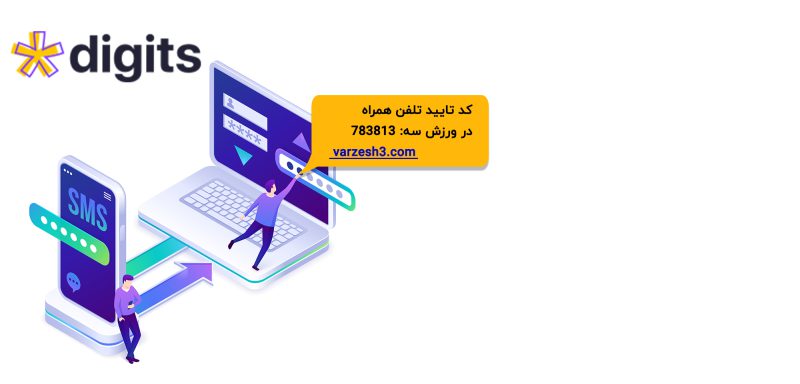
خرید افزونه دیجیتس ثبت نام با شماره در سایت - دیجیتس| Digits - نسخه جدید
تومان 300,000تومان 295,000خرید کنیدپروکسی واتساپ چیست؟
پروکسی واتساپ یک نرمافزار یا سرویسی است که به کاربران اجازه میدهد تا از طریق یک سرور واسط، به واتساپ دسترسی پیدا کنند. استفاده از پروکسی واتساپ میتواند مزایای مختلفی داشته باشد، از جمله:
- دسترسی به واتساپ در مناطقی که واتساپ مسدود شده است.
- پنهان کردن آدرس IP واقعی خود از دیگران.
- دسترسی به واتساپ با سرعت و پایداری بیشتر.
انواع پروکسی واتساپ
پروکسیهای واتساپ را میتوان به دو دسته کلی تقسیم کرد:
- پروکسیهای رایگان: این پروکسیها معمولاً کیفیت پایینی دارند و ممکن است سرعت و پایداری مناسبی نداشته باشند.
- پروکسیهای پولی: این پروکسیها معمولاً کیفیت بالاتری دارند و سرعت و پایداری بهتری ارائه میدهند.
نحوه استفاده از پروکسی واتساپ
برای استفاده از پروکسی واتساپ، ابتدا باید یک پروکسی واتساپ مناسب را انتخاب کنید. پس از انتخاب پروکسی، باید تنظیمات واتساپ خود را تغییر دهید تا از پروکسی استفاده کنید.
برای تغییر تنظیمات واتساپ در اندروید، مراحل زیر را دنبال کنید:
- واتساپ را باز کنید.
- روی سه نقطه در گوشه بالا سمت راست صفحه ضربه بزنید.
- گزینه “تنظیمات” را انتخاب کنید.
- گزینه “حساب” را انتخاب کنید.
- گزینه “حساب واتساپ” را انتخاب کنید.
- گزینه “تغییر شماره” را انتخاب کنید.
- گزینه “استفاده از پروکسی” را فعال کنید.
- آدرس IP و پورت پروکسی را وارد کنید.
- روی دکمه “ذخیره” ضربه بزنید.
برای تغییر تنظیمات واتساپ در iOS، مراحل زیر را دنبال کنید:
- واتساپ را باز کنید.
- روی تنظیمات در پایین صفحه ضربه بزنید.
- گزینه “حساب” را انتخاب کنید.
- گزینه “حساب واتساپ” را انتخاب کنید.
- گزینه “تغییر شماره” را انتخاب کنید.
- گزینه “استفاده از پروکسی” را فعال کنید.
- آدرس IP و پورت پروکسی را وارد کنید.
- روی دکمه “ذخیره” ضربه بزنید.
نکات مهم در استفاده از پروکسی واتساپ
در هنگام استفاده از پروکسی واتساپ، نکات زیر را در نظر داشته باشید:
- سرعت و پایداری پروکسی را بررسی کنید.
- از امنیت پروکسی اطمینان حاصل کنید.
- از یک پروکسی معتبر استفاده کنید.
پروکسی واتساپ یک ابزار مفید است که میتواند به کاربران در شرایط مختلف کمک کند. با این حال، در هنگام استفاده از پروکسی واتساپ، باید نکات ایمنی را رعایت کنید.



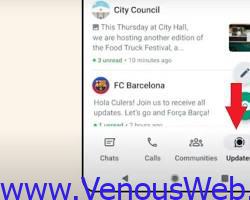


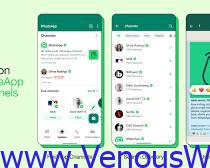
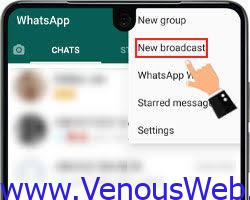
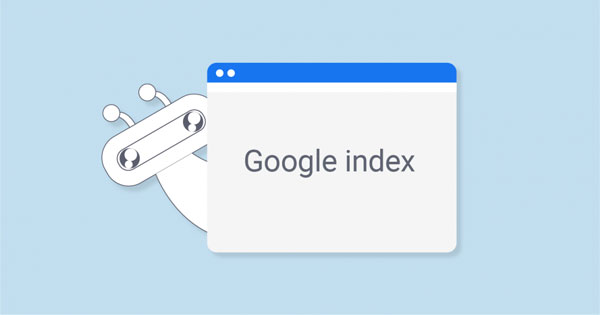


مرسی از شما، خیلی از چیزارو نمیدونستم ممنونم